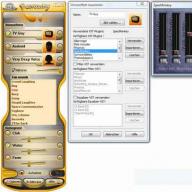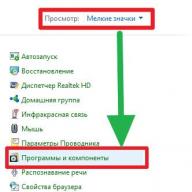Configuración del programa
Puedes configurar AlReader usando el menú correspondiente.
La configuración predeterminada del programa se almacena en la carpeta Mis DocumentosAlReader2. Los siguientes archivos se guardan en esta carpeta:
Confa25_[nombre del archivo de aplicación].ini, por ejemplo confa25_AlReader2.ini: la configuración se almacena en este archivo;
Recla25_[nombre de archivo de la aplicación].ini, por ejemplo recla25_AlReader2.ini: este archivo contiene una lista de archivos abiertos recientemente;
Recla25_[nombre del archivo de la aplicación].wm: archivo de servicio necesario para sincronizar la lectura en una computadora y una PDA;
Archivos de perfil, si se guardaron, por ejemplo day.alp;
Archivos de etiquetas;
Registro de palabras enviadas al diccionario (si Menú > Ajustes > Diccionarios comprobado Mantenga un registro de palabras), por ejemplo diccionario_log..1251.txt;
Editar plantilla $edit_pattern.ale;
La carpeta de configuración se puede almacenar en la carpeta donde está instalado el programa. Para hacer esto, necesita crear y colocar un archivo vacío llamado $savevtut.ini en la carpeta con el programa. Tenga en cuenta que esta operación no se recomienda y se realiza bajo su propio riesgo.
Puede restaurar la configuración predeterminada simplemente eliminando el archivo confa25_[nombre de archivo de la aplicación].ini de la carpeta de configuración. Al eliminar el archivo recla25_[nombre de archivo de la aplicación].ini se restablecerá la lista de libros abiertos recientemente. La próxima vez que abra el programa, estos archivos se volverán a crear.
Además de los archivos enumerados, también hay archivos de transferencia (por ejemplo, Russian_EnUS_hyphen_(Alan).pdb o Russian_hyphen_(Alan).pdb), fondos, carpetas de máscaras, el archivo de diccionario integrado AlDictionary.aldict, archivos de diccionario QDictionary ( QDictionary.dll y QDictionary.dic), que se almacenan junto al archivo ejecutable del programa.
Del libro Gran Enciclopedia Soviética (VI) del autor. TSB Del libro El Registro de Windows autor Klímov Alejandro Del libro 500 mejores programas para Windows. autor Uvarov Sergey Sergeevich Del libro Proshow Producer Versión 4.5 Manual por la corporación PhotodexConfiguraciones automáticas y manuales Probablemente ya hayas notado que hay otras dos cosas relacionadas con los fotogramas clave. El primero se manifiesta de la siguiente manera: en el momento en que mueves una capa cerca de la posición inicial, a veces se mueve sola a
Del libro Fotografía digital sin Photoshop. autor Gazarov Artur Yurievich Del libro Ayuda de AlReader 2.5 olimoConfiguración de formato de archivo Puede personalizar las opciones de visualización de texto en un formato particular seleccionando Menú > Archivo > Formato de archivo. Están disponibles para formatos Texto, MS Word, TCR, HTML, RTF, FB2, MS Word DOCX, Open/Star Office y AbiWord. Después de cualquier cambio en el menú de formato, el archivo se vuelve a abrir en
Del libro Guía del usuario de Cool ReaderConfiguración del programa Puede configurar AlReader usando el menú correspondiente. La configuración predeterminada del programa se almacena en la carpeta Mis DocumentosAlReader2. Los siguientes archivos se almacenan en esta carpeta: confa25_[nombre del archivo de aplicación].ini, por ejemplo confa25_AlReader2.ini: este archivo almacena
Del libro Cómo crear tu propio sitio web y ganar dinero con él. Una guía práctica para principiantes sobre cómo ganar dinero en línea autor Mukhutdinov EvgenyConfiguración principal Iniciar en pantalla completa: si esta casilla está marcada, el programa se inicia en modo de pantalla completa. Perfiles: determina el número de perfiles que se pueden cambiar usando el botón Siguiente perfil. Página: determina el volumen
Del libro Lo mejor para la salud de Bragg a Bolotov. La gran guía para el bienestar moderno el autor Mokhovoy AndreyConfiguración Para acceder a Configuración, utilice uno de los siguientes métodos: mantenga presionado el botón
Del libro Fotografía digital de la A a la Z. autor Gazarov Artur YurievichConfiguración del explorador de archivos Presione Menú / Configuración en el explorador de archivos para cambiar algunas configuraciones. Puede cambiar el orden de clasificación y cambiar el modo de visualización de los libros en las listas: normal o abreviado (solo el nombre del archivo). Se pueden utilizar dos modos de visualización:
Del libro ELASTIX - comunícate libremente el autor Yurov VladislavConfiguraciones adicionales Instalación de fuentes adicionales Puede colocar fuentes *.ttf adicionales en la carpeta Fuentes de la tarjeta SD o de la memoria interna. Las fuentes agregadas aparecerán en la lista solo después de reiniciar el programa. Archivos de estilo CSS externos Para ajustar estilos
Del libro del autor.Configuración inicial del sitio Una vez que el panel de control del sitio esté disponible, puede realizar la configuración inicial (Fig. 2.9). Arroz. 2.9. Panel de control del sitioPaso 1. Complete el campo con el nombre del sitio. Como acordamos, nuestro sitio se llamará "Mis Recetas". Su
Del libro del autor. Del libro del autor. Del libro del autor. Del libro del autor.Cómo configurar los gateways Elastix y FXO-SIP/IAX2 Para conectar Elastix a la PSTN (Red Telefónica Pública Conmutada) a través de un gateway FXO, es necesario: configurar la Troncal SIP o IAX2 de Elastix configurar las Rutas de Salida de Elastix configurar reglas en Elastix
Sobre leer libros en la computadora.
Pertenezco a ese grupo de personas a las que les gusta pasar tiempo leyendo un libro interesante. A veces tengo que encontrarme con personas similares, pero cuando le digo a alguien que leo libros con mayor frecuencia en una computadora, generalmente escucho que no es conveniente, que es mucho más agradable leer libros comunes, etc. Hasta cierto punto, yo mismo estuve de acuerdo en que leer libros comunes era más cómodo y agradable, pero al mismo tiempo no experimenté ningún inconveniente particular al leer libros en una computadora. Y recientemente, mientras leía un libro común, descubrí por mí mismo que, de hecho, me resulta incluso más conveniente leer en una computadora que en una "fuente en papel". Más adelante en el artículo escribiré cómo leo y por qué leer en la computadora se ha vuelto más preferible para mí.
Beneficios de la computadora
Gracias a una computadora e Internet, tienes acceso gratuito a una gran cantidad de libros desde casa. Después de todo, no todo el mundo tiene una gran biblioteca en casa o puede permitirse comprar una gran cantidad de libros. Sí, y no siempre hay tiempo y ganas de ir a la biblioteca.
Personalmente, me gusta leer libros con una taza de té caliente y galletas o algo más para comer. Pero, como regla general, al leer un libro común, es necesario sostenerlo con las manos, porque muchos libros, especialmente los nuevos, tienen la propiedad de cerrarse o simplemente darse la vuelta. Una computadora es mucho más conveniente a este respecto, porque tengo ambas manos libres y solo periódicamente presiono un botón para pasar a otra página. Ahora puedo disfrutar tanto de un libro como de un té.
Muchos ahora tienen acceso constante a Internet, lo que supone otra ventaja. A menudo puedes encontrar palabras desconocidas en el texto, y cuando me encuentro con esas palabras, no tengo que ir, tomar un diccionario y buscar esta palabra; simplemente abro Google e inmediatamente encuentro su significado.
A menudo en los libros hay dichos bonitos que me gustaría tener a mano. Tengo un archivo de texto especial para estos fines, donde agrego las citas que me gustan. Y para esto, nuevamente, no tengo que ir, tomar una libreta y un bolígrafo y escribir esta oración; simplemente abro un archivo de texto y lo copio allí.
¿Cómo leo?
Debo decir de inmediato que no leo libros en programas como Microsoft Word, Adobe Acrobat Reader, Bloc de notas etc., porque lo encuentro muy inconveniente. Probé varios programas y considero que el más conveniente se llama AlReader (sitio oficial: http://alreader.kms.ru/).
Así es como se ve el monitor de mi computadora cuando ejecuto este programa:
El programa tiene una gama bastante amplia de funciones sobre las que puedes leer en el sitio web oficial, nombraré solo las funciones que personalmente me gustan:
El programa es muy agradable a la vista: tiene una fuente grande y parece un libro normal.
AlReader recuerda el lugar donde lo dejaste. Es decir, la próxima vez que ejecute el programa, inmediatamente abrirá el libro en el lugar donde terminó de leer.
A continuación solo se muestra lo más necesario: horas y avance de la lectura (indicado en porcentaje y número de páginas).
Programa AlReader gratis para uso personal. De momento, en la web oficial puedes descargar la versión para ventanas, diferentes plataformas móviles y PDA. Según palabras del autor del programa, ahora está trabajando en una versión también para Androide.
Agregaré por mi cuenta que sistemas linux el programa se ejecuta sin problemas con Vino(Así es como lo uso yo mismo). No es necesario instalar el programa, simplemente descárguelo del archivo del sitio oficial, descomprímalo y ejecútelo. .exe archivo.
Configuración de AlReader
Para que su programa tenga el aspecto que tengo en las capturas de pantalla, debe realizar los siguientes pasos:
Hacer clic botón derecho del ratón en la ventana del programa y seleccione "Configuración" → "Principal"→ garrapata "Empezar en pantalla completa". Entonces otra vez "Configuración" → "Barra de estado"→ garrapata "Pantalla completa". Puedes terminar aquí, aunque puedes experimentar con otras configuraciones si lo deseas.
si en Linux Si hay problemas con la visualización de fuentes (en el texto principal o en las notas al pie), puede intentar seleccionar otras fuentes abriendo los elementos. "Perfil" → "Fuente". El texto principal siempre se mostró normalmente para mí, pero un día hubo que cambiar la fuente para las notas a pie de página. Para esto en "Perfil" → "Fuente" seleccione de la lista desplegable "Fuente monoespaciada" e intente instalar diferentes fuentes.
Abrir un libro es bastante fácil. Para esto botón derecho del ratón en la ventana del programa y seleccione "Abrir documento". A continuación simplemente indicamos el lugar donde se encuentra nuestro libro, lo seleccionamos y pulsamos "Abierto". AlReader admite los siguientes formatos de archivo: TXT, RTF, DOC, DOCX, ODT, HTML, FB2, EPUB, SXW, ABW, ZABW, PDB/PRC, TCR, CHM, además de leer de archivos ZIP y GZ.
Para aquellos que utilizan suites ofimáticas como libreoffice , oficina abierta y similares, te daré un pequeño consejo: cuando descargas un libro en un formato como DOC o rtf, guárdalo con esta suite ofimática en el formato ODT, que es su formato predeterminado. Es mejor hacer esto porque este formato es gratuito y el programa lo admite mejor. AlReader: siempre muestra imágenes y notas a pie de página en el texto que DOC Y rtf Es posible que no se muestre. Además, libros en formato ODT ocupan mucho menos espacio en su computadora que los mismos libros en DOC o rtf. La mayoría de los libros en mi computadora se guardan en el formato ODT.
En conclusión, añadiré que mi propia abuela es una gran amante de los libros y ha leído muchos de ellos a lo largo de su vida. Por supuesto, ella leía libros regulares, pero un día me preguntó si podía encontrar algunos libros en línea que quería leer pero no podía encontrar. Encontré estos libros y también instalé y configuré un programa para mi abuela. AlReader. Y ella, leyendo libros corrientes toda su vida, empezó a leer desde una computadora sin ningún problema, y aunque nunca se había sentado frente a una computadora, este método no le parecía un inconveniente. Por lo tanto, me resulta un poco extraño escuchar declaraciones de jóvenes que obviamente no han leído tanto como mi abuela, que supuestamente son tan estetas y conocedores de libros, que definitivamente necesitan una versión en papel (perdón si lastimo a alguien). sentimientos).
Espero que el artículo te haya resultado útil. Aunque es posible que ya hayas encontrado la forma de leer en el ordenador que te resulte más cómoda. En este caso no insisto en nada, lee lo que quieras, y escribo para aquellos que aún no han visto todos los beneficios de dicha lectura.
Estén atentos a las novedades sobre software libre en nuestro grupo
programa lector ganó popularidad debido a su conveniencia y velocidad de trabajo. lector para windows Funciona en Windows. Este es un lector de pantalla completa gratuito. También hay versiones lector de listas para symbian, lector para android, alreader para nokia, alreader para windows mobile Y Alreader para Windows 7. También hay una versión Lector portátil.
lector conocido como uno de los mejores lectores para PDA, lector para PDA, teléfonos inteligentes y PC. Soportado formatos de lector: HTML, RTF, DOC, DOCX, RB, TCR, ODT, SXW, ABW, ZABW. alreader 2 en adelante, alreader 2.5, alreader 3 incluida la luz del alreader, admite muchas codificaciones.
en un programa lector Se proporciona un conjunto de configuraciones convenientes, suficientes para trabajar cómodamente con el programa. Antes, cómo instalar alreader, necesitas revisarlos. Como lo más interesante, puede observar la configuración de fondo y color, cambiar al modo de pantalla completa, una lista de libros abiertos recientemente, marcadores con navegación y buscar una línea en el texto. Directamente para los propietarios de teléfonos móviles, existen funciones tan útiles como monitorear la carga de la batería en la línea de posición en el texto, reorganizar los botones del joystick junto con la rotación de la pantalla, reflejar el tiempo, el número de páginas leídas y el porcentaje de lectura. El archivo abierto se puede guardar en los siguientes formatos: TXT, HTML y PDB. en un programa lector También hay soporte para imágenes GIF, BMP, JPG, PNG. lector java la aplicación puede leer archivos zip y gzip, si se instala un módulo adicional, también desde rar. Además, el programa se puede instalar. pieles más nuevas. Se incluye la posibilidad de utilizar diccionarios como Lingvo Slovoed y Dict.
Cómo instalar lector. Para usar en teléfonos inteligentes y teléfonos, debe descargar lector de teléfono o lector para PDA, guárdelo en su teléfono y luego use el programa automático para instalarlo.
El modo de funcionamiento principal se activa cuando se enciende el programa. En este modo, los botones de navegación funcionan de forma predeterminada; las funciones de todos los botones, excepto el botón de acción, se pueden cambiar. Para no pasar las páginas manualmente, lector sugiere la posibilidad de utilizar el desplazamiento automático. Hasta cinco opciones de desplazamiento, según la necesidad de velocidad de desplazamiento. Desde la versión 2 y superiores, y esto lector 2, lector 2.5, lector 3, La función de desplazamiento con un dedo o un lápiz óptico se ha activado, pero esto es sólo en lector de pda.
Mediante el uso lector de teléfono Puedes editar libros, guardando los cambios realizados. Formatos soportados lector fb2, html y texto. Hay varias formas de abrir la ventana de edición. Puede, resaltando una palabra o frase, seleccionar este elemento del menú en la lista desplegable, puede recorrer el menú de texto, simplemente puede presionar el botón de acción. La edición puede corregir errores tipográficos, poner una palabra en negrita, cursiva o subrayada. Después de estos pasos, debes guardar los cambios haciendo clic en Guardar.
Para recordar un lugar en el texto para una transición rápida a él, debe utilizar un marcador. Hay muchas formas de agregar un marcador. Puede seleccionar una sección de texto y pasar por el menú de marcadores, o seleccionar texto y hacer clic en el botón Agregar marcador en la barra de menú. Los marcadores siempre se guardan en la carpeta donde se encuentra el archivo del libro. El archivo se llamará Título del libro/Pestaña Título del libro/Extensión.
Por supuesto, es simplemente imposible guardar silencio sobre su análogo, AlReader. Entonces, ¿por qué no lo consideré en una revisión? Sólo porque este es uno de mis temas favoritos, y cada uno de los lectores está dotado de algunas características propias, que dan derecho a considerar cada uno de ellos por separado, y no "al por mayor". Esta fue la razón para volver a abordar mi tema favorito ☺.
Entonces, en primer lugar, ¿cuál será la próxima variación del lector para dispositivos móviles? en la segunda parte de mi reseña, según la tradición, se considerarán las posibilidades de leer archivos de varios formatos y se dará una valoración de esta aplicación.
Así se ve en Play Store:
Cuando inicia el lector por primera vez, puede ver una breve descripción realizada por el autor de la aplicación, y está inicialmente disponible en formato ligero,
y el fondo oscuro de la página,
que se puede cambiar en la configuración, pero hablaremos de eso más adelante, porque, en primer lugar, debe prestar atención a estas mismas configuraciones, que son principalmente
Menú
La interfaz de la aplicación en sí es muy concisa: aquí no hay adornos de color, lo que, en general, no es muy vergonzoso, siempre que los textos sean legibles a un nivel decente ☺ .
El menú principal en sí está representado por una lista tan simple:
(Y aquí, un poco antes de los acontecimientos, me apresuré a cambiar el fondo de la página para lograr el mayor contraste ☺ .)
Con el comando "Abrir archivo", puede ver inmediatamente el directorio completo de archivos almacenados en la memoria del teléfono o en una tarjeta de memoria.
lo cual sólo puede ser bienvenido: desafortunadamente, resultó que no todos los lectores tienen disponible una característica tan simple y popular. Y esto permite al usuario comenzar a leer inmediatamente, ajustando la configuración como mejor le parezca a lo largo del camino.
Transición
Siguiente perfil
Aquí sólo hay dos de ellos, como se mencionó anteriormente, lo que considero bastante suficiente.
Comportamiento
Ajustes
Y las configuraciones aquí se presentan en cantidades suficientes para una lectura cómoda,
y el usuario tiene derecho a elegir el nivel de configuración,
e incluso de forma sencilla, literalmente todo está configurado:
- orientación de la pantalla;
- duración de la retroiluminación;
- diccionarios;
- transferencias;
- opciones de fuente,
cuyo tamaño se regula con un simple toque en la página de texto directamente durante el proceso de lectura; la elección del interlineado y las sangrías ya es imprescindible ☺.
Y, por supuesto, la combinación de colores como elementos de texto, fondo de página,
así como citas
que esta vez no descuidé: obviamente, me llamó la atención "de humor" ☺ .
Y las cotizaciones en sí, por cierto, no solo se pueden enviar usando uno de los métodos seleccionados (a excepción de WebMoney, por supuesto: no tengo ni idea de cómo se puede hacer esto, aunque la captura de pantalla se tomó de esta aplicación en particular y allí No es ningún error de mi parte ☺ ),
pero también para editar
lo cual es posible, espero, no con el objetivo de convertirme en coautor del libro, "corrigiéndolo" a mi propia discreción, sino para guardar algunas notas para uso privado ☺.
Y se hace desde aquí:
Archivo
Contiene diversa información sobre el archivo abierto, que creo que no necesita comentarios. Por tanto, considerando que se ha prestado suficiente atención a la descripción del menú, me complace proceder a probar la lectura de varios formatos utilizando el ejemplo del mismo libro de S. Sheldon "El otro lado del éxito", ya que presenta todos los elementos del libro de la forma más completa posible: el prefacio, el contenido, las notas a pie de página y las ilustraciones: todo es como en una edición de libro tradicional ☺ .
El propio lector admite una cantidad suficiente de formatos: fb2, fb2.zip, fbz, txt, txt.zip, soporte parcial para epub (sin DRM), html, docx, odt, rtf, mobi, prc (PalmDoc), tcr - pero por razones técnicas y debido a la falta de algunos formatos de archivos de libros relevantes, todos ellos se consideran en esta revisión, desafortunadamente no pueden serlo: me centraré solo en los principales.
Tapa del libro:
Anotación:
Notas a pie de página: al final de la página;
están duplicados al final del libro.
Foto - también en su lugar:
Las páginas pasan bastante rápido y es muy cómodo de leer (si no olvidas que la pantalla no está en tinta electrónica ☺). Por cierto, el lector también está diseñado para su uso en dispositivos con pantalla de tinta electrónica, pero no es mi destino verlo y probarlo en el trabajo ☺ .
Formato bastante legible: todo es bastante competente y preciso: separación de palabras, sangría en los párrafos. Es cierto que me "molesta" un poco el estilo de escribir la primera letra mayúscula de un párrafo, que es diferente a todo lo demás, pero creo que es una cuestión de costumbre. Pero me gustó la fuente en sí: las letras son gruesas, claras y claramente visibles. Al mismo tiempo, debo decir, no profundicé mucho en la configuración: simplemente decidí "jugar" un poco con el color, lo que, probablemente, fue facilitado por el clima nublado y lluvioso; quería más colores ☺ .
En lugar de una cubierta, aquí tienes una estantería de este tipo:
Anotación:
se ve un poco diferente que en el formato anterior:
No hay notas a pie de página en la parte inferior de la página: se pueden abrir tocando el número dentro del texto.
o verlo en esta lista:
Naturalmente, hay una búsqueda de texto,
además de visualizar material ilustrativo:
En términos de legibilidad, este formato no es en absoluto inferior a su predecesor, a pesar de que las notas a pie de página se muestran de forma ligeramente diferente, aunque ciertamente es más cómodo verlas directamente en la parte inferior de la página ☺.
Y aquí, de forma bastante inesperada, vi la portada del libro, ya un poco olvidada.
e ilustraciones:
En realidad, no hay nada más: no hay contenido,
ni el más mínimo indicio de notas a pie de página:
Aunque no se requiere mucho de este formato: es bueno que el formato del texto se respete bastante bien ☺.
En este formato, es bastante simple: no hay portada ni anotaciones, y todo comienza inmediatamente con esto:
Y las notas a pie de página, todavía presentes en el texto, pero no marcadas claramente,
Todavía puedes encontrarlo al final del libro en este formulario:
Por supuesto, no se puede hablar de ilustraciones; es bueno que el texto en sí se vea muy limpio en la página.
y por eso se lee bien ☺.
Lamentablemente, con este formato no pasó nada bueno,
a pesar de que se declaró su soporte: creo que lo más probable es que haya un problema en la codificación que, desafortunadamente, no se puede cambiar en este lector; en cualquier caso, no lo encontré aquí ☹.
Descripción general de la aplicación.
Solicitud FacebookReader le permite leer libros electrónicos desde la pantalla de su teléfono inteligente Samsung con Android. Admite los siguientes formatos de libros electrónicos: oeb, epub, fb2, fb2.zip y también le permite trabajar directamente con archivos zip, tar, gzip. Tenga en cuenta que la aplicación admite la visualización de imágenes que están presentes en el libro. La aplicación tiene un diseño bastante simple, pero al mismo tiempo todos los bloques funcionales son de acceso rápido, es decir, se puede acceder a cualquier control con unos pocos clics.
Además, te permite descargar libros directamente desde Internet, para ello existe una búsqueda especial de las bibliotecas más grandes de Internet.
Instalación de la aplicación
En primer lugar, debes copiar el archivo de instalación de la aplicación a la tarjeta de memoria de tu dispositivo. A continuación, búsquelo y haga clic una vez.

Haga clic en el botón de instalación y espere unos segundos.
Después de eso, aparecerá una ventana informándole sobre la instalación exitosa de la aplicación. Para comenzar a trabajar inmediatamente con la aplicación, haga clic en " Abierto». Si esto aún no es necesario, haga clic en " Listo». El icono de la aplicación se mostrará en el menú de su teléfono.
Tenga en cuenta que la aplicación también se puede instalar desde Android Market.
Trabajando con la aplicación
Cabe señalar de inmediato que para leer libros es necesario copiarlos a una tarjeta de memoria en una carpeta especial " Libros”, que la aplicación escanea automáticamente y todos los libros se ingresan en su “Biblioteca”. Al descargar libros, preste atención al formato, panadero Acepta un número limitado de formatos.
Durante el primer lanzamiento de la aplicación se abre un archivo con una breve descripción y una guía de las funciones principales.

Al presionar la tecla "Menú" de tu dispositivo, verás un menú contextual que contiene todas las opciones principales de la aplicación. aquí vemos botones:
- Biblioteca
- Marcadores
- Buscar
- Biblioteca de red
- Además
Biblioteca

Al pulsar en el botón “Biblioteca”, veremos el siguiente menú. Aquí podrás ver todos los libros que hay en tu teléfono. " Favoritos»: muestra libros que el usuario ha autoetiquetado.





Marcadores

Inmediatamente, notamos que después de abrir el libro, el menú contextual cambia ligeramente; en lugar del botón "Biblioteca", aparece "Contenido".

Al hacer clic en el botón " Tabla de contenido”, podemos saltar rápidamente al capítulo deseado dentro del libro y luego crear un marcador.

Para crear un marcador, llame nuevamente al menú contextual y haga clic en el botón " Marcadores", Después de lo cual aparece una ventana frente a nosotros, donde solo necesita hacer clic en el campo " Añadir marcador».

Después de eso, al entrar en el libro, podrás encontrar rápidamente tu momento o fragmento favorito, donde lo dejaste la última vez.
Buscar
Esta opción le permite encontrar rápidamente un libro en su biblioteca, por ejemplo por título o autor.
Biblioteca de red

Noche

Esta función se utiliza para leer por la noche. Como resultado, el color de fondo y el color del texto se intercambian, es decir, la pantalla se vuelve más contrastante y realmente es más conveniente leer en la oscuridad en este modo.
Además

Al hacer clic en este botón, aparece otro menú vertical, donde se ubican opciones adicionales. En particular, aquí están:
« Buscar» - búsqueda rápida en el texto del libro.
« Ajustes» - todas las configuraciones de la aplicación.


- Información sobre el libro.
- Anotación.
- Informacion del archivo.
« Ampliar texto» - aumenta el tamaño de la fuente en un punto.
« Disminuir fuente» - disminuye el tamaño de fuente en un punto.

Cuando abres un libro, lo primero que ves es la portada. En la parte inferior de la pantalla hay una barra de progreso que muestra cuánto se ha leído el libro. Tenga en cuenta que las barras verticales representan los capítulos del libro. A la derecha de la barra de progreso se muestra el número de páginas, además, depende del tamaño de fuente. Lo siguiente es la visualización de la carga de la batería del dispositivo como porcentaje. También hay un reloj aquí.

Puede seleccionar fragmentos individuales en el texto del libro. Para hacer esto, debe hacer una pulsación larga, después de lo cual aparece un área de selección y una pequeña ventana con un menú. El primer botón le permite copiar la selección al portapapeles;

A continuación, envíe inmediatamente el fragmento seleccionado a las redes sociales, por SMS o por correo; el tercer botón le permite traducir o familiarizarse con el significado de una palabra desconocida, pero para ello deberá instalar por separado un diccionario que se puede descargar automáticamente desde Android Market; el cuarto botón le permite crear una nota en la ubicación especificada; y el último botón simplemente cierra el menú de selección.
Configuración de la aplicación
La configuración de la aplicación está relacionada principalmente con el diseño y la visualización de libros, y casi no hay configuraciones para la aplicación en sí.


Catálogos

Este menú contiene tres elementos:
- "Catálogo con libros": este elemento le permite cambiar la ubicación donde está almacenada su biblioteca.
"Directorio de fuentes": aquí puede copiar fuentes nuevas o simplemente especificar la carpeta donde se almacenan las fuentes adicionales.
“Directorio de fondos de pantalla”: esta carpeta almacena fondos de pantalla como fondo cuando lee un libro; también puede simplemente cambiar la carpeta, por ejemplo, a aquella donde almacena imágenes.
Apariencia

Este menú contiene cuatro elementos:
- "Rotación automática": la opción es responsable de la orientación automática de la pantalla cuando se gira el dispositivo.
"Barra de estado": cuando está habilitada, se muestra una barra de estado estándar en la parte superior de la pantalla.
"Barra de estado al presionar el menú": cuando esta opción está habilitada, la barra de estado se muestra cuando presiona la tecla "Menú" de su dispositivo.
"Apagar la luz de fondo": la opción apaga automáticamente la luz de fondo cuando está inactiva durante un período prolongado.
Texto

Este menú contiene todas las funciones responsables de la visualización y diseño de la fuente del libro.





« alineación"- es responsable de la alineación del texto: izquierda, derecha, centro y bordes.
« Transferencias"- la opción es responsable de la separación automática de palabras en el texto, es mejor no desactivarla, de lo contrario es posible que el libro no se muestre de manera correcta y hermosa.


Colores y fondos de pantalla


En esta sección del menú, puedes personalizar la combinación de colores del texto y sus elementos.

« Color de fondo» - esta opción está activa sólo si se configura «Color sólido» en el menú anterior.
« Fondo de resultados de búsqueda» - determina el color del texto seleccionado después de buscar dentro del libro.
« Texto sin formato» - determina el color del texto normal del libro.
« Hipervínculo» - define el color del hipervínculo.
« Enlace visitado» - define el color del enlace que ya has visitado.
« Sótano» - determina el color de la parte inferior de la pantalla donde se encuentra el panel de información.
« Fondo de marcado» - determina el color de la marca realizada en el texto.
« Texto de anotación»: determina el color del texto de marcado.
Sangría

En este menú, puede especificar la distancia (relleno) del texto en relación con el borde de la pantalla.
Barra de desplazamiento


Este menú te permite personalizar la parte inferior, donde se muestra la información y la barra de progreso.

« Altura del sótano» - determina la altura de la parte inferior de la pantalla, donde se ubican los elementos de información.
« Color del sótano» - define el color de la parte inferior de la pantalla (pie de página).
« Mostrar etiquetas por capítulo» - hablamos de esto anteriormente, la opción te permite mostrar/ocultar marcas verticales en la barra de progreso que indican los capítulos.
« Muestra el reloj"- habilitar / deshabilitar la visualización del reloj en el sótano.
« Mostrar carga de batería"- habilitar / deshabilitar la visualización de la carga de la batería.
« Mostrar número de páginas" - habilita / deshabilita la visualización del número de páginas en forma numérica.
« Fuente»: esta es una opción general para todo el pie de página, que determina la fuente de la información mostrada.
Pantalla

El menú es responsable de la configuración de la pantalla y solo hay dos opciones.
« Ajuste del brillo de la pantalla»: cuando esta opción está habilitada, puedes ajustar el brillo de la pantalla deslizando el dedo hacia la izquierda mientras lees un libro.
- Nunca apagues.
- Siempre y cuando la batería esté al menos a la mitad de carga.
- Siempre que la batería tenga al menos una cuarta parte de carga.
- Apagar siempre.
Pasar página


Este menú contiene opciones que son responsables del proceso de pasar páginas mientras se lee un libro.
« Desliza el dedo por la pantalla»: le permite seleccionar tres opciones de paginación: hacer clic en la pantalla, arrastrar por la pantalla y una opción combinada, ya sea presionando o arrastrando.« Manejo de doble toque»: le permite ignorar los toques dobles o accidentales en la pantalla, en este caso no habrá cambio de página accidental.
« Usando el botón de volumen» - le permite usar el botón de volumen para pasar las páginas.
« Desplazarse con botones» - la opción le permite pasar páginas usando un joystick, si el dispositivo lo tiene.
« Animación»: le permite seleccionar opciones de animación para pasar páginas. Hay tres opciones: animación 3D: imitación de pasar una página real; cambio superpuesto: solo un cambio de página con una superposición de la anterior; cambio: solo un cambio de texto, a alta velocidad prácticamente no se nota.
« Velocidad de animación» - le permite ajustar la velocidad de la animación de paso de página.
« volteo horizontal» - al pasar la página se mueve horizontalmente.
Diccionario

Este menú contiene opciones para administrar diccionarios.
« Diccionario» - le permite seleccionar el diccionario requerido.« Traductor» - selección de un diccionario para traducir palabras extranjeras.
« Moverse por el texto» - al moverse usando los botones, solo se marcan los hipervínculos.
« Acción de pulsación larga"- es responsable de las acciones cuando se mantiene presionada la pantalla, contiene cuatro opciones: no hacer nada; resaltar una palabra iniciar el proceso de etiquetado (predeterminado); resalte una palabra y, cuando la suelte, comience el proceso de calificación.
Imágenes

El menú le permite configurar acciones sobre las imágenes del libro. Disponible en total dos opciones:
« Acción de pulsación larga» - la opción es responsable de la acción que ocurre cuando mantienes presionada la imagen del libro. Hay tres opciones para elegir: no hacer nada; seleccione una imagen; abra la imagen en modo de pantalla completa.
« Color de fondo de la visualización de imágenes en pantalla completa"- le permite configurar el color de fondo cuando ve una imagen en pantalla completa.
Menú de salida del programa

Especifica una opción para salir de la aplicación. Este menú contiene cuatro puntos:
« Libro anterior"- cuando presiona la tecla "Atrás" en el panel del teléfono inteligente, la aplicación va al libro abierto anterior.
« Vínculos de retroceso» - va al menú anterior que se abrió anteriormente.
« Acción de hacer clic en el botón Atrás" - determina la acción después de presionar el botón "Atrás". Se presentan dos opciones:
- Cierra la aplicación.
- Mostrar una lista de acciones.
- Cierra la aplicación.
- Mostrar una lista de acciones.
- Nada que hacer.
Conclusión
Se puede considerar una de las mejores aplicaciones para leer libros electrónicos en teléfonos inteligentes. Pero a pesar del excelente diseño y la enorme funcionalidad, la aplicación carece de soporte para más formatos de libros. Quizás en futuras versiones los desarrolladores agreguen soporte para algunos formatos en los que los libros se encuentran a menudo en Internet, como rtf, txt, doc. Mientras tanto, esta es una de las pocas aplicaciones que te permite trabajar directamente con archivos, lo que facilita enormemente la creación y almacenamiento de tu biblioteca. Además, los aspectos positivos de la aplicación incluyen la posibilidad de descargar y buscar libros directamente desde bibliotecas de Internet, donde puede encontrar rápidamente un libro de su interés o elegir una obra de su agrado.
El "rival" más cercano panadero es, que soporta perfectamente los formatos rtf, txt y doc, pero no puede leer archivos. Coolreader también tiene muchas menos configuraciones para personalizar la aplicación.
Versión: 1.1.2
Sitio oficial de desarrolladores: http://www.fbreader.org/
idioma ruso
Condiciones de distribución: Gratis